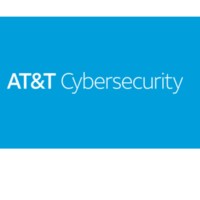Les Logiciels Pare Feu
Découvrez notre gamme de logiciels Pare Feu
Sécurisez vos données avec notre sélection triée sur le volet des meilleurs pare feu. Protégez vos systèmes des menaces en constante évolution grâce à des solutions de sécurité éprouvées et efficaces.
FAQs
Un firewall (ou pare-feu) joue un rôle crucial dans la sécurité des réseaux et des systèmes d’information. Voici ses principales fonctions :
- Filtrage des paquets : Le firewall examine les paquets de données entrant et sortant de votre réseau. Il détermine si ces paquets doivent être autorisés ou bloqués en fonction de règles de sécurité prédéfinies.
- Prévention des intrusions : En surveillant le trafic réseau, le firewall aide à détecter et à prévenir les tentatives d’intrusion et les activités suspectes. Il peut bloquer l’accès aux adresses IP ou aux ports connus pour être malveillants.
- Contrôle d’accès : Il permet de définir qui peut accéder à quels services ou ressources au sein du réseau. Cela inclut la possibilité de restreindre l’accès à des utilisateurs spécifiques ou à des groupes d’utilisateurs.
- Journalisation des activités : Un firewall enregistre les événements et les activités réseau, ce qui permet d’effectuer des audits de sécurité et de détecter des anomalies potentielles.
- Protection contre les attaques DDoS : Certains firewalls sont capables de détecter et de limiter les attaques par déni de service distribué (DDoS) en bloquant le trafic excessif provenant de sources suspectes.
- Segmentation du réseau : Un firewall peut être utilisé pour segmenter un réseau, en isolant certaines parties pour réduire les risques en cas de violation de sécurité.
- VPN (Virtual Private Network) : De nombreux firewalls incluent des fonctionnalités VPN, permettant de sécuriser les connexions à distance pour les utilisateurs qui accèdent au réseau depuis l’extérieur.
Conclusion
En résumé, le rôle d’un firewall est de protéger les réseaux et les systèmes d’information contre les menaces externes et internes, en contrôlant le trafic et en appliquant des règles de sécurité. Il constitue une première ligne de défense essentielle dans une stratégie de sécurité globale.
Un firewall peut être situé à différents endroits dans une architecture réseau, selon le type de firewall et la configuration du réseau. Voici les principaux emplacements où l’on peut trouver un firewall :
- Au niveau du réseau périmétrique : C’est l’emplacement le plus courant pour un firewall. Il est placé entre le réseau interne d’une organisation et l’Internet, agissant comme une barrière de protection contre les menaces extérieures.
- Sur des appareils individuels : Les firewalls logiciels peuvent être installés sur des ordinateurs, des serveurs ou des dispositifs mobiles. Ces firewalls protègent les appareils en contrôlant le trafic entrant et sortant, même lorsque l’appareil est connecté à des réseaux publics.
- Dans le cloud : De nombreux services de cloud computing proposent des solutions de firewall intégrées. Ces firewalls basés sur le cloud protègent les applications et les données hébergées dans le cloud, surveillant le trafic vers et depuis ces ressources.
- Sur des équipements réseau : Certains routeurs et commutateurs incluent des fonctionnalités de firewall. Cela permet de filtrer le trafic à la source, en offrant une couche supplémentaire de protection au sein de l’infrastructure réseau.
- Dans des environnements virtuels : Dans les architectures de virtualisation, des firewalls virtuels peuvent être déployés pour protéger les machines virtuelles et le trafic entre elles.
Conclusion
En résumé, un firewall peut se trouver à divers endroits, selon les besoins de sécurité de l’organisation. Que ce soit au niveau périmétrique, sur des appareils individuels, dans le cloud ou sur des équipements réseau, le firewall joue un rôle essentiel dans la protection des données et des systèmes.
Il existe plusieurs types de firewall, chacun ayant ses propres caractéristiques et fonctions. Voici les principaux types :
- Firewall matériel : Ce type est un dispositif physique installé entre le réseau interne et Internet. Il offre une protection robuste et est souvent utilisé dans les environnements d’entreprise pour filtrer le trafic réseau.
- Firewall logiciel : Installé sur des ordinateurs ou des serveurs, un firewall logiciel surveille et contrôle le trafic entrant et sortant de l’appareil. Il est souvent utilisé par les utilisateurs individuels pour protéger leurs appareils.
- Firewall de nouvelle génération (NGFW) : Ces firewalls avancés combinent des fonctionnalités traditionnelles de filtrage avec des capacités supplémentaires, comme l’inspection des applications, la prévention des intrusions (IPS) et la détection des menaces avancées. Ils offrent une protection plus complète contre les cybermenaces.
- Firewall proxy : Agissant comme un intermédiaire entre les utilisateurs et les services Internet, le firewall proxy filtre le trafic en inspectant les requêtes et les réponses. Il peut également cacher l’adresse IP des utilisateurs, améliorant ainsi la confidentialité.
- Firewall stateful : Ce type de firewall surveille l’état des connexions et prend des décisions de filtrage basées sur l’état de la connexion, offrant ainsi une meilleure protection contre les attaques.
- Firewall stateless : Contrairement au firewall stateful, celui-ci ne conserve pas d’informations sur l’état des connexions. Il filtre le trafic en se basant uniquement sur des règles prédéfinies, ce qui le rend moins flexible mais plus rapide.
- Firewall en cloud : Ces firewalls sont déployés dans des environnements cloud pour protéger les applications et les données hébergées. Ils peuvent offrir des fonctionnalités de sécurité avancées adaptées aux infrastructures cloud.
- Firewall virtuel : Utilisé dans les environnements de virtualisation, ce type de firewall protège les machines virtuelles et les réseaux virtuels en contrôlant le trafic entre elles.
Conclusion
En résumé, il existe plusieurs types de firewalls, chacun répondant à des besoins de sécurité spécifiques. Le choix du type de firewall dépend des exigences de l’organisation et de l’environnement dans lequel il est déployé.
Le choix du « meilleur » firewall dépend des besoins spécifiques de chaque utilisateur ou organisation. Voici quelques critères à considérer pour déterminer le firewall qui convient le mieux :
- Type d’environnement : Pour les petites entreprises ou les utilisateurs individuels, un firewall logiciel peut suffire. Pour les grandes entreprises, un firewall matériel ou un firewall de nouvelle génération (NGFW) est souvent recommandé pour une protection plus robuste.
- Fonctionnalités : Recherchez des fonctionnalités comme l’inspection des applications, la prévention des intrusions (IPS), le filtrage de contenu et la protection contre les menaces avancées. Les firewalls de nouvelle génération offrent souvent ces fonctionnalités.
- Scalabilité : Assurez-vous que le firewall peut évoluer avec les besoins de votre organisation. Les entreprises en croissance auront besoin d’une solution qui peut être facilement mise à jour ou étendue.
- Facilité d’utilisation : Une interface conviviale est essentielle pour gérer efficacement le firewall. Recherchez des solutions avec des tableaux de bord intuitifs et des options de configuration claires.
- Support technique : Un bon support technique est crucial en cas de problème. Vérifiez les options de support offertes par le fournisseur, y compris les ressources en ligne, les forums et l’assistance directe.
- Avis et recommandations : Consultez les avis d’experts et les témoignages d’autres utilisateurs pour évaluer la fiabilité et l’efficacité du firewall que vous envisagez.
Exemples de firewalls populaires
- Cisco ASA : Connu pour sa robustesse et ses fonctionnalités avancées, souvent utilisé dans des environnements d’entreprise.
- Palo Alto Networks : Offre des firewalls de nouvelle génération avec des fonctionnalités de sécurité avancées.
- Fortinet FortiGate : Apprécié pour sa performance et sa capacité à intégrer plusieurs fonctions de sécurité.
- Sophos XG Firewall : Réputé pour son interface utilisateur intuitive et ses fonctionnalités de sécurité complètes.
- ZoneAlarm : Une bonne option pour les utilisateurs individuels qui recherchent un firewall logiciel facile à utiliser.
Conclusion
Il n’existe pas de « meilleur » firewall universel, car le choix dépend de vos besoins spécifiques, de votre budget et de l’environnement dans lequel vous opérez. Évaluez attentivement vos options pour trouver la solution la plus adaptée à votre situation.
Pour déterminer si un pare-feu est installé et actif sur votre appareil ou votre réseau, suivez ces étapes :
- Vérification des paramètres du système d’exploitation :
- Windows : Accédez à Panneau de configuration > Système et sécurité > Pare-feu Windows. Vous pourrez voir si le pare-feu est activé et configurer ses paramètres.
- macOS : Allez dans Préférences Système > Sécurité et confidentialité > Pare-feu. Vous pourrez vérifier si le pare-feu est actif et modifier les réglages.
- Vérification des logiciels de sécurité :
- Si vous utilisez un logiciel antivirus, il peut également inclure un pare-feu intégré. Consultez l’interface de votre logiciel antivirus pour vérifier les paramètres de pare-feu.
- Vérification du routeur :
- De nombreux routeurs incluent un pare-feu matériel. Accédez à l’interface de configuration de votre routeur (généralement via un navigateur web en entrant l’adresse IP du routeur) et recherchez les paramètres de sécurité ou de pare-feu.
- Utilisation d’outils en ligne :
- Vous pouvez utiliser des outils de test de pare-feu en ligne qui vérifient si votre réseau est protégé par un pare-feu et détectent les ports ouverts.
- Consulter la documentation :
- Vérifiez la documentation de votre appareil ou de votre logiciel pour voir s’il inclut un pare-feu et comment il est configuré.
Conclusion
En suivant ces étapes, vous pouvez facilement déterminer si un pare-feu est installé et actif sur votre appareil ou votre réseau. Assurez-vous que le pare-feu est configuré correctement pour protéger vos données contre les menaces potentielles.
Bien que les firewalls et les routeurs soient tous deux des éléments essentiels des réseaux informatiques, ils ont des fonctions distinctes. Voici les principales différences :
- Fonction principale :
- Firewall : Son rôle principal est de protéger le réseau contre les intrusions et les menaces en filtrant le trafic entrant et sortant selon des règles de sécurité prédéfinies.
- Routeur : Il permet de connecter plusieurs réseaux (par exemple, votre réseau local à Internet) et de diriger le trafic de données entre eux.
- Contrôle du trafic :
- Firewall : Contrôle le flux de données basé sur des règles de sécurité. Il peut bloquer ou autoriser des connexions selon l’origine, la destination et d’autres critères.
- Routeur : Transmet les paquets de données d’une adresse IP à une autre sans effectuer de filtrage de sécurité avancé. Il se concentre sur le chemin que les données doivent suivre pour atteindre leur destination.
- Types d’appareils :
- Firewall : Peut être matériel ou logiciel, souvent déployé comme une solution dédiée pour la sécurité du réseau.
- Routeur : Généralement un appareil matériel qui inclut souvent des fonctionnalités de commutation, de DHCP (Dynamic Host Configuration Protocol) et parfois de pare-feu de base.
- Sécurité :
- Firewall : Fournit une protection avancée contre les menaces externes et peut inclure des fonctionnalités de détection d’intrusion, de filtrage de contenu, etc.
- Routeur : Bien qu’il puisse offrir une sécurité de base (comme un pare-feu intégré), il ne remplace pas un firewall dédié pour une protection complète.
- Gestion des connexions :
- Firewall : Gère les connexions en fonction de l’état des sessions, offrant des décisions basées sur le contexte du trafic.
- Routeur : Gère principalement les adresses IP et les chemins de données, sans nécessairement suivre l’état des connexions.
Conclusion
En résumé, un firewall est principalement conçu pour protéger votre réseau, tandis qu’un routeur est utilisé pour le connecter à d’autres réseaux. Pour une sécurité optimale, il est recommandé d’utiliser les deux en tandem dans votre infrastructure réseau.
rouver l’adresse du pare-feu dépend du type de pare-feu (matériel ou logiciel) que vous utilisez. Voici comment procéder pour chaque cas :
1. Pare-feu matériel
Pour un pare-feu matériel (comme un routeur avec des fonctionnalités de pare-feu) :
Accéder à l’interface du pare-feu :
Ouvrez un navigateur web.
Entrez l’adresse IP du pare-feu dans la barre d’adresse. Les adresses courantes pour les routeurs et pare-feux sont souvent 192.168.1.1 ou 192.168.0.1. Vérifiez la documentation de votre appareil pour connaître l’adresse correcte.
Vérifier les paramètres réseau :
Si vous ne connaissez pas l’adresse, vous pouvez trouver l’adresse IP du pare-feu en accédant à la configuration réseau de votre ordinateur.
Sur Windows : Ouvrez l’invite de commandes et tapez ipconfig. Cherchez la ligne « Passerelle par défaut » pour trouver l’adresse.
Sur macOS : Allez dans Préférences Système > Réseau, sélectionnez votre connexion, puis cliquez sur Avancé > TCP/IP pour voir la passerelle.
2. Pare-feu logiciel
Pour un pare-feu logiciel installé sur votre ordinateur :
Accéder à l’interface du pare-feu :Recherchez le logiciel de pare-feu dans le menu Démarrer (Windows) ou dans les Applications (macOS). Ouvrez-le pour consulter les paramètres.
Vérifier l’état du pare-feu :Sur Windows : Accédez à Panneau de configuration > Système et sécurité > Pare-feu Windows. Vous y trouverez des informations sur l’état et les paramètres du pare-feu.
Sur macOS : Allez dans Préférences Système > Sécurité et confidentialité > Pare-feu pour voir les options de configuration.
Conclusion
En résumé, pour trouver l’adresse du pare-feu, vous pouvez accéder à l’interface de configuration du pare-feu matériel via un navigateur ou vérifier les paramètres réseau de votre ordinateur. Pour un pare-feu logiciel, ouvrez simplement le logiciel de pare-feu sur votre appareil.
Se connecter à un pare-feu dépend du type de pare-feu que vous utilisez (matériel ou logiciel). Voici les étapes pour chacun :
1. Connexion à un pare-feu matériel
Pour accéder à un pare-feu matériel, comme un routeur avec des fonctionnalités de pare-feu :
Vérifiez l’adresse IP :
Les adresses IP courantes pour les routeurs sont souvent 192.168.1.1, 192.168.0.1, ou une adresse spécifiée dans la documentation de votre appareil.
Ouvrez un navigateur web :
Tapez l’adresse IP du pare-feu dans la barre d’adresse et appuyez sur Entrée.
Identifiez-vous :
Une page de connexion apparaîtra. Entrez les informations d’identification requises (nom d’utilisateur et mot de passe). Les identifiants par défaut sont souvent « admin/admin » ou « admin/password », mais il est recommandé de les changer pour des raisons de sécurité.
Configurez les paramètres :
Une fois connecté, vous pouvez naviguer dans l’interface pour configurer les paramètres de sécurité, les règles de filtrage, etc.
2. Connexion à un pare-feu logiciel
Pour accéder à un pare-feu logiciel installé sur votre ordinateur :
Accédez au logiciel :
Sur Windows : Recherchez « Pare-feu Windows » dans le menu Démarrer et ouvrez-le.
Sur macOS : Allez dans Préférences Système > Sécurité et confidentialité > Pare-feu.
Vérifiez l’état du pare-feu :
Dans l’interface, vous pourrez voir si le pare-feu est activé et modifier les paramètres selon vos besoins.
Configurer les règles :
Vous pouvez ajouter des exceptions, configurer le filtrage des connexions et personnaliser les règles selon vos préférences.
Conclusion
En résumé, pour se connecter à un pare-feu, il suffit d’accéder à l’interface via un navigateur web pour un pare-feu matériel, ou d’ouvrir le logiciel approprié pour un pare-feu logiciel. N’oubliez pas de sécuriser vos informations d’identification pour protéger votre réseau.
Pour accéder au pare-feu Windows, suivez ces étapes selon votre version de Windows :
Sur Windows 10 et Windows 11 :
Accédez au Panneau de configuration :
Cliquez avec le bouton droit sur le bouton Démarrer et sélectionnez Panneau de configuration.
Vous pouvez également taper « Panneau de configuration » dans la barre de recherche et cliquer sur le résultat.
Sélectionnez Système et sécurité :
Dans le Panneau de configuration, cliquez sur Système et sécurité.
Cliquez sur Pare-feu Windows Defender :
Cliquez sur Pare-feu Windows Defender pour ouvrir les paramètres du pare-feu.
Vérifiez l’état du pare-feu :
Vous pourrez voir si le pare-feu est activé pour le réseau public et privé, ainsi que les options pour configurer des règles spécifiques.
Sur Windows 7 et Windows 8 :
Accédez au Panneau de configuration :
Cliquez sur le bouton Démarrer, puis sélectionnez Panneau de configuration.
Sélectionnez Système et sécurité (pour Windows 7) ou directement Sécurité (pour Windows 8) :
Cliquez sur Système et sécurité pour Windows 7, ou allez directement à Sécurité pour Windows 8.
Cliquez sur Pare-feu Windows :
Cliquez sur Pare-feu Windows pour accéder aux paramètres.
Vérifiez l’état du pare-feu :
Vous pouvez voir l’état du pare-feu et modifier les paramètres selon vos besoins.
Conclusion
En résumé, pour trouver le pare-feu Windows, accédez au Panneau de configuration, puis naviguez vers Système et sécurité et cliquez sur Pare-feu Windows Defender. Vous pourrez vérifier son état et ajuster les paramètres de sécurité.
Un pare-feu joue un rôle essentiel dans la sécurité des réseaux et des systèmes informatiques. Voici les principaux objectifs d’un pare-feu :
Protection contre les intrusions : Le pare-feu filtre le trafic entrant et sortant, empêchant les accès non autorisés à votre réseau. Il sert de barrière entre votre réseau interne et l’extérieur.
Contrôle d’accès : Il permet de définir des règles sur qui peut accéder à quoi. Vous pouvez spécifier quels utilisateurs, appareils ou services peuvent communiquer avec votre réseau, limitant ainsi les risques de menaces.
Surveillance du trafic : Un pare-feu surveille les paquets de données circulant sur le réseau, détectant et bloquant les activités suspectes. Cela aide à identifier les tentatives d’attaque ou de violation de données.
Protection contre les malwares : En bloquant les connexions vers des adresses IP ou des ports connus pour être malveillants, le pare-feu contribue à réduire le risque d’infections par des logiciels malveillants.
Filtrage de contenu : Certains pare-feux avancés peuvent filtrer le contenu web pour bloquer l’accès à des sites dangereux ou inappropriés, protégeant ainsi les utilisateurs et les ressources de l’organisation.
Prévention des attaques DDoS : Les pare-feux peuvent détecter et atténuer les attaques par déni de service distribué (DDoS) en bloquant le trafic excessif provenant de sources suspectes.
Journalisation et reporting : Ils enregistrent les événements de sécurité et le trafic réseau, ce qui permet d’effectuer des audits et d’analyser les menaces potentielles.
Conclusion
En résumé, le but d’un pare-feu est de protéger les réseaux et les systèmes informatiques contre les menaces externes et internes en filtrant le trafic, en contrôlant l’accès et en surveillant les activités réseau. Cela constitue une première ligne de défense cruciale dans une stratégie de sécurité globale.
Avoir deux firewalls dans une architecture réseau peut renforcer la sécurité de plusieurs manières. Voici quelques raisons pour lesquelles cette pratique est bénéfique :
Approche en couches : Utiliser deux firewalls permet de mettre en place une stratégie de défense en profondeur. Chaque pare-feu peut être configuré pour traiter des aspects différents de la sécurité, ce qui rend plus difficile pour les attaquants de pénétrer dans le réseau.
Séparation des environnements : Un pare-feu peut être utilisé pour protéger le réseau interne, tandis qu’un autre peut sécuriser l’accès à des zones sensibles, comme des serveurs ou des applications critiques. Cela permet de segmenter le réseau et de limiter l’accès aux ressources sensibles.
Redondance et fiabilité : En cas de défaillance d’un pare-feu, le deuxième peut continuer à protéger le réseau. Cela améliore la disponibilité et réduit les risques de temps d’arrêt en cas d’incident.
Filtrage distinct : Les deux firewalls peuvent être configurés avec des règles de filtrage différentes. Par exemple, un pare-feu peut être configuré pour un trafic web, tandis que l’autre peut gérer les connexions VPN ou d’autres types de communication.
Détection d’intrusion : En utilisant un pare-feu dédié à la détection d’intrusions (IDS) en plus d’un pare-feu traditionnel, vous pouvez identifier et réagir plus rapidement aux tentatives d’intrusion, améliorant ainsi la réponse aux incidents.
Tests et validation : Avoir deux firewalls permet également de tester et de valider de nouvelles configurations ou mises à jour sans risquer de compromettre l’ensemble du système de sécurité.
Conclusion
En résumé, avoir deux firewalls dans une architecture réseau renforce la sécurité grâce à une approche en couches, une meilleure séparation des environnements, une redondance, et des capacités de filtrage distinctes. Cela constitue une stratégie efficace pour protéger les données et les ressources critiques contre les menaces.
Un logiciel pare-feu est un élément clé de la sécurité informatique qui remplit plusieurs fonctions essentielles. Voici les principaux objectifs d’un logiciel pare-feu :
Protection contre les intrusions : Il surveille et contrôle le trafic entrant et sortant de l’ordinateur, empêchant les accès non autorisés et protégeant le système contre les attaques externes.
Filtrage du trafic : Un logiciel pare-feu peut bloquer ou autoriser des connexions spécifiques en fonction de règles définies. Cela permet de restreindre l’accès à certains ports, adresses IP ou applications.
Surveillance des activités : Il enregistre et analyse les tentatives de connexion et d’accès, fournissant des rapports utiles pour détecter les activités suspectes et évaluer les menaces potentielles.
Protection contre les malwares : En filtrant le trafic réseau, un logiciel pare-feu peut aider à prévenir l’infection par des logiciels malveillants en bloquant les connexions vers des sites connus pour être dangereux.
Configuration personnalisable : Contrairement aux pare-feux matériels, un logiciel pare-feu offre souvent des options de configuration plus flexibles, permettant aux utilisateurs de définir des règles spécifiques adaptées à leurs besoins.
Intégration avec d’autres logiciels de sécurité : Il fonctionne souvent en conjonction avec des antivirus et d’autres outils de sécurité, créant une défense multicouche contre les menaces.
Prévention des fuites de données : Certains logiciels pare-feu sont équipés de fonctionnalités pour détecter et bloquer les tentatives de transfert non autorisé de données sensibles.
Conclusion
En résumé, le but d’un logiciel pare-feu est de protéger l’ordinateur et le réseau contre les menaces en contrôlant le trafic, en surveillant les activités et en appliquant des règles de sécurité. Il constitue une première ligne de défense essentielle dans une stratégie de sécurité informatique globale.
Un firewall est un élément essentiel de la sécurité des réseaux et des systèmes informatiques. Voici les principaux intérêts d’utiliser un firewall :
Protection contre les intrusions : Un firewall agit comme une barrière entre un réseau interne sécurisé et des réseaux externes non fiables, empêchant ainsi les accès non autorisés.
Contrôle du trafic réseau : Il permet de filtrer le trafic entrant et sortant en fonction de règles de sécurité, ce qui aide à bloquer les connexions indésirables et à autoriser uniquement le trafic légitime.
Prévention des attaques : Les firewalls sont conçus pour détecter et bloquer les tentatives d’attaques, telles que les attaques par déni de service (DDoS) ou les scans de ports.
Surveillance des activités réseau : Ils enregistrent les tentatives de connexion et d’autres événements, ce qui permet aux administrateurs de surveiller et d’analyser le trafic pour détecter des comportements suspects.
Protection des données sensibles : En contrôlant l’accès aux ressources du réseau, les firewalls aident à protéger les données sensibles contre le vol et les violations.
Segmentation du réseau : Les firewalls permettent de segmenter un réseau en différentes zones, renforçant ainsi la sécurité en limitant l’accès à certaines parties du réseau.
Conformité aux réglementations : Pour de nombreuses entreprises, l’utilisation d’un firewall est une exigence réglementaire pour se conformer à des normes de sécurité, telles que le RGPD ou la norme PCI DSS.
Gestion des connexions VPN : Les firewalls peuvent gérer les connexions VPN, sécurisant ainsi l’accès à distance aux ressources internes de l’entreprise.
Conclusion
En résumé, l’intérêt d’un firewall réside dans sa capacité à protéger le réseau et les systèmes informatiques contre les menaces, à contrôler le trafic, à surveiller les activités et à garantir la sécurité des données. C’est un outil indispensable dans toute stratégie de sécurité informatique.
Un pare-feu fonctionne en surveillant et en contrôlant le trafic réseau entrant et sortant selon des règles de sécurité prédéfinies. Voici un aperçu de son fonctionnement :
1. Filtrage des paquets
Inspection des paquets : Le pare-feu examine chaque paquet de données qui entre ou sort du réseau. Il vérifie l’adresse IP source, l’adresse IP de destination, le numéro de port et le protocole utilisé.
Application de règles : En fonction des règles de filtrage configurées (comme bloquer certains ports ou autoriser des adresses IP spécifiques), le pare-feu décide si le paquet doit être autorisé ou bloqué.
2. Contrôle d’accès
Règles de sécurité : Les administrateurs définissent des règles qui déterminent qui peut accéder à quoi. Par exemple, une règle peut permettre aux utilisateurs internes d’accéder à un serveur tout en bloquant l’accès depuis l’extérieur.
Gestion des sessions : Les pare-feux gèrent également l’état des connexions, s’assurant que seuls les paquets faisant partie d’une session autorisée sont acceptés.
3. Inspection approfondie des paquets (DPI)
Certains pare-feux avancés utilisent l’inspection approfondie des paquets pour analyser le contenu des données (non seulement les en-têtes) afin de détecter des menaces cachées, comme des virus ou des malwares.
4. Filtrage d’applications
Des pare-feux de nouvelle génération peuvent filtrer le trafic au niveau des applications, permettant ou bloquant l’accès à des applications spécifiques (comme les réseaux sociaux ou les services de streaming).
5. Surveillance et journalisation
Les pare-feux enregistrent les événements de sécurité, tels que les tentatives de connexion bloquées, les erreurs et les alertes. Cela permet une analyse et un audit réguliers pour détecter des comportements anormaux ou des menaces potentielles.
6. Alertes et notifications
En cas de détection d’activités suspectes ou d’attaques potentielles, le pare-feu peut envoyer des alertes aux administrateurs pour qu’ils prennent des mesures appropriées.
Conclusion
En résumé, un pare-feu fonctionne en surveillant le trafic réseau, en appliquant des règles de sécurité pour filtrer les paquets, et en fournissant des fonctionnalités avancées comme l’inspection approfondie des paquets et le filtrage d’applications. C’est un outil essentiel pour protéger les réseaux contre les menaces et les intrusions.
Choisir un pare-feu matériel dépend de plusieurs critères, notamment vos besoins spécifiques, la taille de votre réseau et votre budget. Voici quelques éléments à prendre en compte :
1. Type de réseau
Petite entreprise ou domicile : Pour les petits réseaux, un pare-feu de base peut suffire. Recherchez des options faciles à configurer et à gérer.
Moyenne à grande entreprise : Pour des environnements plus complexes, choisissez des pare-feux offrant des fonctionnalités avancées comme la gestion des utilisateurs, le filtrage d’applications, et la détection d’intrusions.
2. Fonctionnalités
Inspection approfondie des paquets (DPI) : Permet une analyse plus poussée du trafic pour détecter des menaces cachées.
Filtrage d’applications : Pour bloquer ou autoriser l’accès à des applications spécifiques (réseaux sociaux, messagerie, etc.).
VPN intégré : Si vous avez besoin de connexions sécurisées à distance, assurez-vous que le pare-feu prend en charge les VPN.
Prévention des intrusions (IPS) : Une fonctionnalité pour détecter et bloquer les tentatives d’attaques en temps réel.
3. Performances
Débit et capacité : Assurez-vous que le pare-feu peut gérer le volume de trafic de votre réseau sans devenir un goulot d’étranglement.
Nombre d’utilisateurs : Vérifiez les spécifications concernant le nombre maximal d’utilisateurs ou de connexions simultanées.
4. Facilité d’utilisation
Interface de gestion : Optez pour un pare-feu avec une interface conviviale et intuitive. Une bonne documentation et un support technique accessible peuvent également être très utiles.
5. Budget
Coût initial vs coût total de possession : Évaluez le coût d’achat, mais aussi les coûts de maintenance et d’éventuelles licences. Parfois, un investissement initial plus élevé peut être rentabilisé par des fonctionnalités avancées et une meilleure protection.
6. Marques réputées
Recherchez des marques reconnues dans le domaine de la sécurité, comme Cisco, Fortinet, Palo Alto Networks, Sophos, ou WatchGuard. Lisez des avis et des comparatifs pour vous faire une idée des modèles qui répondent à vos besoins.
Conclusion
En résumé, le choix d’un pare-feu matériel dépend de la taille de votre réseau, des fonctionnalités nécessaires, de la facilité d’utilisation et de votre budget. Prenez le temps d’évaluer vos besoins spécifiques pour faire un choix éclairé et garantir la sécurité de votre réseau.
Pour déterminer si le port 8080 est utilisé sur votre système, vous pouvez suivre ces étapes selon votre système d’exploitation :
Sur Windows
Ouvrez l’invite de commandes :
Tapez cmd dans la barre de recherche et appuyez sur Entrée.
Vérifiez l’utilisation du port :
Tapez la commande suivante :
netstat -aon | findstr :8080
Cette commande affichera toutes les connexions et les écouteurs utilisant le port 8080. Notez le PID (identifiant du processus) affiché à droite.
Identifiez le processus :
Pour savoir quel processus utilise ce port, tapez :
tasklist | findstr [PID]
Remplacez [PID] par le numéro de processus trouvé à l’étape précédente. Cela vous donnera le nom du programme utilisant le port 8080.
Sur macOS ou Linux
Ouvrez le terminal :
Recherchez « Terminal » dans vos applications et ouvrez-le.
Vérifiez l’utilisation du port :
Tapez la commande suivante :
lsof -i :8080
Cette commande listera tous les processus utilisant le port 8080. Vous verrez le nom du processus et son identifiant.
Utiliser netstat (en option) :
Vous pouvez également utiliser :
netstat -an | grep 8080
Cela affichera les connexions actives et les ports en écoute, y compris le port 8080.
Conclusion
En résumé, vous pouvez vérifier l’utilisation du port 8080 en utilisant des commandes spécifiques sur Windows, macOS ou Linux. Cela vous permettra d’identifier quel processus ou service utilise ce port et de prendre les mesures nécessaires si besoin.
Pour déterminer quels ports sont ouverts ou utilisés sur une adresse IP donnée, vous pouvez utiliser plusieurs méthodes. Voici quelques-unes des plus courantes :
1. Utiliser un outil de scanner de ports
Des outils tels que Nmap peuvent vous aider à scanner une adresse IP et à identifier les ports ouverts. Voici comment faire :
Téléchargez et installez Nmap :
Nmap est disponible pour Windows, macOS et Linux. Visitez le site officiel pour le télécharger.
Exécutez la commande suivante dans le terminal ou l’invite de commandes :
nmap [adresse IP]
Remplacez [adresse IP] par l’adresse que vous souhaitez scanner. Nmap affichera les ports ouverts ainsi que les services associés.
2. Utiliser des outils en ligne
Il existe plusieurs outils en ligne qui permettent de scanner les ports d’une adresse IP sans avoir besoin d’installer de logiciel :
CanYouSeeMe : Ce site permet de vérifier si un port spécifique est ouvert sur votre IP.
YouGetSignal : Un autre service en ligne qui peut scanner des ports sur une IP donnée.
3. Vérification manuelle avec telnet ou netcat
Si vous connaissez le port spécifique que vous souhaitez vérifier, vous pouvez utiliser des outils comme telnet ou netcat :
Avec telnet :
telnet [adresse IP] [port]
Remplacez [adresse IP] et [port] par les valeurs appropriées. Si la connexion s’établit, cela signifie que le port est ouvert.
Avec netcat :
nc -zv [adresse IP] [port]
4. Utiliser des commandes de diagnostic réseau
Sur les systèmes Windows ou Linux, vous pouvez également utiliser des commandes comme netstat pour voir les connexions actives, mais cela ne montrera que les ports de votre propre machine.
Conclusion
En résumé, pour savoir quels ports sont ouverts sur une adresse IP, vous pouvez utiliser des outils comme Nmap, des services en ligne ou des commandes de diagnostic réseau. Cela vous aidera à identifier les ports utilisés et les services associés.
Non, un pare-feu et un routeur sont deux dispositifs distincts, bien qu’ils puissent parfois être combinés dans un même appareil. Voici les principales différences entre les deux :
1. Fonctionnalité principale
Pare-feu : La fonction principale d’un pare-feu est de sécuriser un réseau en surveillant et en contrôlant le trafic entrant et sortant selon des règles de sécurité définies. Il protège contre les intrusions et les menaces.
Routeur : Le rôle principal d’un routeur est de transmettre des données entre différents réseaux, en acheminant le trafic entre les appareils sur un réseau local et Internet. Il détermine le meilleur chemin pour les données.
2. Contrôle du trafic
Pare-feu : Il filtre le trafic en fonction de règles précises, bloquant ou autorisant des connexions basées sur des critères comme les adresses IP, les ports et les protocoles.
Routeur : Il gère le routage des paquets sans nécessairement inspecter leur contenu. Il peut avoir des fonctions de sécurité, mais ce n’est pas son objectif principal.
3. Types d’applications
Pare-feu : Utilisé principalement pour la sécurité, il protège les réseaux d’entreprise et les utilisateurs individuels contre les menaces externes.
Routeur : Utilisé pour la gestion de réseau, il permet la communication entre différents appareils sur un réseau local et l’accès à Internet.
4. Combinaison des fonctions
De nombreux routeurs modernes intègrent des fonctionnalités de pare-feu, offrant ainsi à la fois des capacités de routage et de sécurité. Cela signifie qu’ils peuvent effectuer les deux fonctions, mais ils restent des dispositifs distincts.
Conclusion
En résumé, un pare-feu et un routeur ont des fonctions différentes : le pare-feu se concentre sur la sécurité du réseau, tandis que le routeur s’occupe de la transmission des données entre réseaux. Cependant, certains appareils peuvent combiner ces deux fonctions pour une gestion et une sécurité optimales.
Un switch de niveau 3 (ou switch Layer 3) est un dispositif réseau qui combine les fonctionnalités d’un switch traditionnel (qui opère principalement au niveau 2 du modèle OSI) avec celles d’un routeur (qui fonctionne au niveau 3). Voici les principales caractéristiques et fonctionnalités d’un switch de niveau 3 :
1. Fonctionnalités de routage
Contrairement aux switches de niveau 2, qui se contentent de transférer des paquets au sein d’un même réseau local (LAN), un switch de niveau 3 peut rrouter les paquets entre différents réseaux. Cela signifie qu’il peut effectuer des fonctions de routage basées sur les adresses IP.
2. Segmenter le réseau
Les switches de niveau 3 permettent de créer des sous-réseaux (ou VLANs) et de gérer le trafic entre eux. Cela améliore l’efficacité du réseau et renforce la sécurité en limitant la communication entre différents segments.
3. Meilleure gestion du trafic
Grâce à leurs capacités de routage, ces switches peuvent prendre des décisions plus intelligentes concernant l’acheminement du trafic, ce qui peut réduire la congestion et améliorer la performance globale du réseau.
4. Fonctions avancées
Les switches de niveau 3 peuvent offrir des fonctionnalités avancées, telles que :QoS (Quality of Service) : Pour prioriser certains types de trafic.
ACL (Access Control Lists) : Pour contrôler l’accès au réseau et sécuriser les communications.
Multicast routing : Pour gérer le trafic de groupe efficacement.
5. Utilisation dans les réseaux d’entreprise
Les switches de niveau 3 sont souvent utilisés dans des environnements d’entreprise, où il est nécessaire de gérer un trafic complexe entre différents départements, sites ou services.
Conclusion
En résumé, un switch de niveau 3 est un dispositif qui combine les fonctionnalités de commutation et de routage, permettant ainsi de gérer le trafic entre différents réseaux et d’optimiser la performance des communications dans un environnement réseau complexe.
Un switch et un hub sont deux dispositifs réseau utilisés pour connecter plusieurs appareils, mais ils fonctionnent de manière très différente. Voici les principales différences entre les deux :
1. Fonctionnalité de base
Hub : Un hub est un dispositif de niveau 1 (couche physique du modèle OSI) qui agit comme un point de connexion central. Il diffuse les données reçues à tous les ports, ce qui signifie que tous les appareils connectés reçoivent toutes les données, qu’elles soient destinées à eux ou non.
Switch : Un switch fonctionne à niveau 2 (couche de liaison de données) et est plus intelligent. Il envoie les données uniquement au port correspondant à l’adresse MAC de destination. Cela réduit le trafic réseau et améliore l’efficacité.
2. Gestion du trafic
Hub : Étant donné qu’il envoie les données à tous les ports, un hub peut entraîner une congestion du réseau et une diminution de la bande passante, surtout si de nombreux appareils communiquent simultanément.
Switch : Un switch gère le trafic plus efficacement en apprenant les adresses MAC des appareils connectés et en créant une table de commutation. Cela lui permet d’acheminer les données de manière ciblée, ce qui réduit les collisions de données.
3. Performance
Hub : En raison de sa nature de diffusion, un hub est généralement moins performant et peut entraîner une latence accrue dans les communications.
Switch : Grâce à son approche ciblée et à sa capacité à gérer plusieurs connexions simultanées, un switch offre de meilleures performances et une latence réduite.
4. Fonctionnalités supplémentaires
Hub : Les hubs sont généralement des dispositifs simples sans fonctionnalités avancées, comme la gestion des VLAN ou le filtrage.
Switch : Les switches modernes peuvent offrir des fonctionnalités avancées, telles que la gestion de la qualité de service (QoS), la segmentation de réseau (VLAN) et des protocoles de sécurité.
5. Coût
Hub : Les hubs sont souvent moins coûteux en raison de leur simplicité, mais leur utilisation est de plus en plus rare dans les réseaux modernes.
Switch : Les switches sont généralement plus chers, mais leur coût est justifié par leurs performances et leurs fonctionnalités avancées.
Conclusion
En résumé, un hub et un switch servent à connecter des appareils dans un réseau, mais un switch est plus efficace, plus intelligent et offre de meilleures performances en acheminant les données de manière ciblée, contrairement à un hub qui diffuse les données à tous les ports. Dans les réseaux modernes, les switches sont préférés en raison de leur capacité à gérer le trafic de manière plus efficace.
La localisation d’un pare-feu dépend du type de pare-feu que vous utilisez. Voici quelques pistes pour trouver un pare-feu :
1. Pare-feu matériel
Emplacement physique : Les pare-feux matériels sont généralement installés dans le rack de serveurs ou près de l’entrée de votre réseau (par exemple, entre votre modem et votre routeur). Vérifiez l’équipement réseau pour identifier le pare-feu matériel.
Interface de gestion : Pour accéder à la configuration d’un pare-feu matériel, vous devrez vous connecter à son interface de gestion via un navigateur web. L’adresse IP du pare-feu est souvent indiquée dans la documentation ou sur une étiquette sur l’appareil.
2. Pare-feu logiciel
Sur votre ordinateur : Si vous utilisez un pare-feu logiciel (comme Windows Defender Firewall sur Windows ou un antivirus avec fonction pare-feu), vous le trouverez généralement dans les paramètres de sécurité ou de réseau de votre système d’exploitation.
Windows : Allez dans Panneau de configuration > Système et sécurité > Pare-feu Windows Defender.
macOS : Allez dans Préférences Système > Sécurité et confidentialité > Pare-feu.
Applications de sécurité : Si vous avez installé un logiciel antivirus ou une suite de sécurité, vérifiez si un pare-feu est intégré et accédez-le via l’interface de l’application.
3. Pare-feu dans le routeur
Fonctionnalités intégrées : De nombreux routeurs modernes intègrent des fonctions de pare-feu. Vous pouvez y accéder via l’interface de gestion du routeur, généralement en entrant l’adresse IP du routeur dans un navigateur (par exemple, 192.168.1.1).
Conclusion
En résumé, la localisation d’un pare-feu dépend de son type (matériel ou logiciel) et de l’équipement réseau que vous utilisez. Vous pouvez le trouver dans l’interface de gestion de votre appareil ou via les paramètres de sécurité de votre système d’exploitation. Assurez-vous de consulter la documentation fournie pour des instructions spécifiques.
La localisation d’un pare-feu dépend du type de pare-feu que vous utilisez. Voici quelques pistes pour trouver un pare-feu :
1. Pare-feu matériel
Emplacement physique : Les pare-feux matériels sont généralement installés dans le rack de serveurs ou près de l’entrée de votre réseau (par exemple, entre votre modem et votre routeur). Vérifiez l’équipement réseau pour identifier le pare-feu matériel.
Interface de gestion : Pour accéder à la configuration d’un pare-feu matériel, vous devrez vous connecter à son interface de gestion via un navigateur web. L’adresse IP du pare-feu est souvent indiquée dans la documentation ou sur une étiquette sur l’appareil.
2. Pare-feu logiciel
Sur votre ordinateur : Si vous utilisez un pare-feu logiciel (comme Windows Defender Firewall sur Windows ou un antivirus avec fonction pare-feu), vous le trouverez généralement dans les paramètres de sécurité ou de réseau de votre système d’exploitation.
Windows : Allez dans Panneau de configuration > Système et sécurité > Pare-feu Windows Defender.
macOS : Allez dans Préférences Système > Sécurité et confidentialité > Pare-feu.
Applications de sécurité : Si vous avez installé un logiciel antivirus ou une suite de sécurité, vérifiez si un pare-feu est intégré et accédez-le via l’interface de l’application.
3. Pare-feu dans le routeur
Fonctionnalités intégrées : De nombreux routeurs modernes intègrent des fonctions de pare-feu. Vous pouvez y accéder via l’interface de gestion du routeur, généralement en entrant l’adresse IP du routeur dans un navigateur (par exemple, 192.168.1.1).
Conclusion
En résumé, la localisation d’un pare-feu dépend de son type (matériel ou logiciel) et de l’équipement réseau que vous utilisez. Vous pouvez le trouver dans l’interface de gestion de votre appareil ou via les paramètres de sécurité de votre système d’exploitation. Assurez-vous de consulter la documentation fournie pour des instructions spécifiques.
L’IP WAN (Internet Protocol Wide Area Network) fait référence à l’adresse IP utilisée dans un réseau étendu (WAN). Voici les principales caractéristiques et fonctions de l’IP WAN :
1. Définition
WAN : Un réseau étendu est une connexion qui couvre une grande distance, reliant plusieurs réseaux locaux (LAN) situés dans des régions géographiques différentes. Les WAN sont souvent utilisés par des entreprises ayant plusieurs sites ou par des fournisseurs de services Internet.
Adresse IP WAN : C’est l’adresse IP attribuée à un dispositif, généralement un routeur, qui se connecte à Internet via un WAN. Cette adresse permet d’identifier le dispositif sur le réseau externe.
2. Fonctionnalité
Identification : L’IP WAN permet d’identifier de manière unique votre réseau sur Internet, facilitant l’envoi et la réception de données.
Routage : Les données envoyées vers votre réseau passent par divers routeurs sur Internet, et l’IP WAN aide à acheminer ces données vers la destination correcte.
3. Types d’adresses IP
IP Publique : L’adresse IP WAN est généralement une adresse IP publique, accessible depuis Internet. Elle peut être statique (ne change pas) ou dynamique (change régulièrement).
IP Privée : À l’intérieur d’un réseau local (LAN), les dispositifs utilisent des adresses IP privées qui ne sont pas visibles depuis Internet. Le routeur traduit ces adresses privées en adresse IP WAN lors de la communication avec le monde extérieur (fonction NAT).
4. Utilisation dans les entreprises
Les entreprises utilisent souvent une IP WAN pour gérer des communications entre différents sites, des bureaux distants ou des connexions VPN (Virtual Private Network), permettant ainsi un échange de données sécurisé sur de longues distances.
Conclusion
En résumé, l’IP WAN est l’adresse IP utilisée pour identifier un réseau étendu sur Internet. Elle joue un rôle essentiel dans le routage des données et la communication entre différents réseaux, notamment dans le contexte des entreprises qui opèrent sur plusieurs sites géographiques.
Vérifier la configuration d’un proxy et d’un pare-feu est essentiel pour assurer une connexion réseau sécurisée et fonctionnelle. Voici comment procéder :
1. Vérification du proxy
Sur Windows
Accéder aux paramètres réseau :Ouvrez le Panneau de configuration.
Cliquez sur Options Internet.
Dans l’onglet Connexions, cliquez sur Paramètres réseau.
Vérifiez la configuration :Cochez la case Utiliser un serveur proxy pour votre réseau local pour voir l’adresse du proxy et le port utilisé.
Si la case est décochée, aucun proxy n’est configuré.
Sur macOS
Accéder aux préférences système :Ouvrez Préférences Système.
Cliquez sur Réseau.
Vérifiez la configuration :Sélectionnez votre connexion active (Wi-Fi ou Ethernet) et cliquez sur Avancé.
Allez à l’onglet Proxies pour voir les paramètres du proxy.
Sur un navigateur
Google Chrome :
Allez dans Paramètres.
Sous Système, cliquez sur Ouvrir les paramètres proxy.
Firefox :
Allez dans Options > Réseau > Paramètres.
Vérifiez si un proxy est configuré.
2. Vérification du pare-feu
Sur Windows
Accéder au pare-feu :Ouvrez le Panneau de configuration.
Cliquez sur Système et sécurité > Pare-feu Windows Defender.
Vérifiez l’état :Vous verrez si le pare-feu est activé ou désactivé pour le réseau public et privé.
Cliquez sur Paramètres avancés pour voir les règles de trafic entrant et sortant.
Sur macOS
Accéder aux préférences de sécurité :Ouvrez Préférences Système.
Cliquez sur Sécurité et confidentialité > Pare-feu.
Vérifiez l’état :Vous pouvez voir si le pare-feu est activé et gérer les applications autorisées.
3. Tests de connectivité
Tester la connexion au proxy :
Vous pouvez essayer de naviguer sur Internet pour voir si cela fonctionne avec les paramètres de proxy configurés.
Utilisez des outils en ligne pour vérifier votre adresse IP ; si le proxy fonctionne, votre adresse IP devrait changer.
Tester le pare-feu :
Vous pouvez utiliser des outils comme telnet ou nmap pour vérifier quels ports sont ouverts et si des connexions peuvent être établies.
Conclusion
En résumé, vous pouvez vérifier la configuration du proxy et du pare-feu en accédant aux paramètres de votre système d’exploitation ou de votre navigateur. Des tests de connectivité peuvent également vous aider à confirmer le bon fonctionnement de ces dispositifs. Cela garantira une connexion réseau sécurisée et fonctionnelle.
Créer un pare-feu peut impliquer la mise en place d’un pare-feu matériel ou logiciel. Voici un aperçu des étapes à suivre pour chaque type :
1. Création d’un pare-feu matériel
a. Choisir un appareil
Sélectionnez un pare-feu matériel adapté à vos besoins (par exemple, Cisco, Fortinet, ou d’autres marques reconnues).
b. Installation physique
Connectez le pare-feu entre votre modem et votre routeur ou directement à votre réseau local.
c. Configuration initiale
Accédez à l’interface de gestion du pare-feu via un navigateur web (généralement à une adresse IP fournie dans le manuel).
Créez un compte administrateur avec un mot de passe sécurisé.
d. Configurer les règles de sécurité
Définissez des règles pour autoriser ou bloquer le trafic selon vos besoins. Par exemple :Autoriser le trafic sortant sur certains ports (HTTP, HTTPS).
Bloquer le trafic entrant non sollicité.
e. Activer les fonctionnalités avancées
En fonction de votre appareil, activez des fonctionnalités comme la détection d’intrusion (IDS/IPS), la gestion des VPN, etc.
2. Création d’un pare-feu logiciel
a. Choisir un logiciel de pare-feu
Sélectionnez un logiciel de pare-feu adapté (par exemple, Windows Defender Firewall, ZoneAlarm, ou d’autres options).
b. Installation
Téléchargez et installez le logiciel sur votre ordinateur ou serveur.
c. Configuration
Ouvrez le logiciel et configurez les paramètres :Définissez les règles de trafic entrant et sortant.
Spécifiez les applications qui sont autorisées ou bloquées.
d. Personnalisation des paramètres
Personnalisez les notifications et les alertes pour être informé des activités suspectes.
Mettez à jour régulièrement le logiciel pour bénéficier des dernières fonctionnalités de sécurité.
3. Tests et maintenance
a. Tester le pare-feu
Utilisez des outils comme nmap pour vérifier les ports ouverts et tester l’efficacité de vos règles.
b. Surveillance
Surveillez régulièrement les journaux du pare-feu pour détecter toute activité suspecte.
Mettez à jour les règles et les configurations selon les évolutions de votre réseau et les nouvelles menaces.
Conclusion
En résumé, créer un pare-feu nécessite de choisir le bon type (matériel ou logiciel), de l’installer, de le configurer avec des règles de sécurité adaptées et de le tester. Une surveillance régulière et des mises à jour sont essentielles pour maintenir la sécurité de votre réseau.
Installer un pare-feu à la maison est une étape essentielle pour protéger votre réseau domestique contre les menaces en ligne. Voici les étapes à suivre pour le faire :
1. Choisir le type de pare-feu
Pare-feu matériel : Un appareil physique que vous connectez à votre réseau (par exemple, un routeur avec un pare-feu intégré).
Pare-feu logiciel : Un programme installé sur vos ordinateurs ou appareils connectés.
2. Installation d’un pare-feu matériel
a. Acheter un pare-feu matériel
Choisissez un appareil adapté à vos besoins (par exemple, un routeur avec pare-feu intégré, comme ceux de marques telles que Netgear, Asus ou TP-Link).
b. Connecter le matériel
Débranchez votre modem.
Connectez le pare-feu :Branchez le port WAN du pare-feu à votre modem.
Connectez vos appareils (PC, consoles, etc.) aux ports LAN du pare-feu.
c. Configurer le pare-feu
Accéder à l’interface de gestion :
Ouvrez un navigateur et entrez l’adresse IP du pare-feu (consultée dans le manuel, souvent 192.168.1.1 ou 192.168.0.1).
Créer un compte administrateur :
Suivez les instructions pour configurer un compte avec un mot de passe sécurisé.
Configurer les paramètres de sécurité :
Définissez des règles pour autoriser ou bloquer certains types de trafic (par exemple, autoriser HTTP/HTTPS et bloquer tout le reste par défaut).
Activez des fonctionnalités supplémentaires comme le filtrage par adresse MAC ou le contrôle parental si nécessaire.
3. Installation d’un pare-feu logiciel
a. Choisir un logiciel de pare-feu
Sélectionnez un logiciel adapté (par exemple, Windows Defender Firewall, ZoneAlarm, ou Comodo Firewall).
b. Installer le logiciel
Téléchargez le programme depuis le site officiel.
Suivez les instructions d’installation pour le configurer sur votre ordinateur.
c. Configurer le pare-feu logiciel
Ouvrez le logiciel et accédez aux paramètres.
Définissez des règles pour autoriser ou bloquer certaines applications ou types de trafic.
Activez les notifications pour être alerté en cas d’activité suspecte.
4. Tests et maintenance
a. Tester le pare-feu
Utilisez des outils comme nmap ou d’autres scanners de ports pour vérifier que les réglages fonctionnent comme prévu.
b. Surveillance régulière
Surveillez les journaux du pare-feu pour toute activité suspecte et ajustez les paramètres si nécessaire.
Assurez-vous de mettre à jour régulièrement votre pare-feu logiciel pour bénéficier des dernières protections.
Conclusion
En résumé, installer un pare-feu à la maison implique de choisir entre un pare-feu matériel et logiciel, de le connecter et de le configurer correctement. Un suivi régulier est essentiel pour garantir la sécurité continue de votre réseau domestique.
Pour vérifier si un pare-feu est activé sur votre ordinateur, vous pouvez suivre ces étapes en fonction de votre système d’exploitation :
1. Sous Windows
a. Vérification du Pare-feu Windows Defender
Accéder au Panneau de configuration :
Cliquez sur le bouton Démarrer et tapez « Panneau de configuration », puis ouvrez-le.
Naviguer vers Système et sécurité :
Cliquez sur Système et sécurité, puis sur Pare-feu Windows Defender.
Vérifier l’état du pare-feu :
Vous verrez l’état du pare-feu pour les réseaux publics et privés. S’il est activé, cela signifie que vous avez un pare-feu en fonctionnement.
b. Vérification du Pare-feu de l’Antivirus
Si vous utilisez un logiciel antivirus, celui-ci peut inclure un pare-feu. Ouvrez votre logiciel antivirus et recherchez une section sur la sécurité réseau ou le pare-feu pour vérifier s’il est activé.
2. Sous macOS
Accéder aux Préférences Système :
Cliquez sur le menu Apple et sélectionnez Préférences Système.
Naviguer vers Sécurité et confidentialité :
Cliquez sur Sécurité et confidentialité, puis allez à l’onglet Pare-feu.
Vérifier l’état du pare-feu :
Vous pourrez voir si le pare-feu est activé ou désactivé. Si nécessaire, vous pouvez l’activer en cliquant sur Activer le pare-feu.
3. Utilisation de l’invite de commande (Windows)
Ouvrir l’Invite de commandes :
Appuyez sur Win + R, tapez cmd, puis appuyez sur Entrée.
Vérifier le statut du pare-feu :
Tapez la commande suivante et appuyez sur Entrée :
netsh advfirewall show allprofiles
Cela vous montrera l’état du pare-feu pour tous les profils (domaine, privé, public).
Conclusion
En résumé, vous pouvez vérifier la présence d’un pare-feu sur votre ordinateur en accédant aux paramètres de sécurité de votre système d’exploitation. Pour Windows, consultez le Pare-feu Windows Defender ; pour macOS, vérifiez les Préférences Système. Si vous avez un antivirus, vérifiez également s’il inclut un pare-feu.
Configurer un pare-feu est crucial pour protéger votre réseau et vos appareils contre les menaces. Voici les étapes pour configurer un pare-feu, que ce soit matériel ou logiciel :
1. Configuration d’un pare-feu matériel
a. Accéder à l’interface de gestion
Connectez-vous au réseau : Assurez-vous que votre ordinateur est connecté au réseau du pare-feu.
Ouvrez un navigateur web et entrez l’adresse IP du pare-feu (généralement indiquée dans le manuel, par exemple, 192.168.1.1).
b. Connexion administrateur
Entrez les identifiants : Connectez-vous avec le nom d’utilisateur et le mot de passe administrateur (par défaut, souvent « admin » et « admin » ou une combinaison fournie dans le manuel).
c. Configurer les paramètres de base
Changer le mot de passe : Modifiez le mot de passe par défaut pour renforcer la sécurité.
Mettre à jour le firmware : Vérifiez si une mise à jour du firmware est disponible pour bénéficier des dernières fonctionnalités et correctifs de sécurité.
d. Définir les règles de sécurité
Règles de trafic entrant :Décidez quels ports et protocoles (TCP/UDP) autoriser ou bloquer. Par exemple, autorisez le trafic sur les ports 80 (HTTP) et 443 (HTTPS) et bloquez tous les autres ports par défaut.
Règles de trafic sortant :Configurez également les règles pour le trafic sortant en fonction de vos besoins.
e. Fonctionnalités avancées
Activez des fonctionnalités supplémentaires comme :NAT (Network Address Translation) pour masquer les adresses IP internes.
VPN (Virtual Private Network) pour des connexions sécurisées.
Détection d’intrusion pour surveiller le trafic suspect.
2. Configuration d’un pare-feu logiciel
a. Ouvrir le logiciel de pare-feu
Lancez l’application de pare-feu installée sur votre ordinateur.
b. Accéder aux paramètres
Règles de trafic entrant et sortant :
Allez dans les paramètres pour définir les règles pour les applications. Par exemple, vous pouvez autoriser ou bloquer certaines applications ou services.
Ajouter des exceptions :
Si vous avez des programmes qui nécessitent un accès spécifique, ajoutez-les à la liste des exceptions.
c. Configurer les notifications
Ajustez les paramètres de notification pour être alerté en cas d’activité suspecte ou de tentatives de connexion bloquées.
3. Tests et ajustements
a. Tester le pare-feu
Utilisez des outils comme nmap pour scanner votre réseau et vérifier que les ports sont correctement ouverts ou fermés selon vos règles.
b. Surveiller les journaux
Consultez régulièrement les journaux du pare-feu pour détecter toute activité suspecte ou des tentatives d’accès non autorisées.
Conclusion
En résumé, configurer un pare-feu implique d’accéder à son interface de gestion, de définir des règles de sécurité pour le trafic entrant et sortant, et d’activer des fonctionnalités avancées. Assurez-vous de tester et de surveiller régulièrement les performances du pare-feu pour maintenir la sécurité de votre réseau.
Le placement d’un pare-feu dans un réseau est crucial pour assurer la sécurité et le contrôle du trafic. Voici les principaux emplacements où un pare-feu peut être installé :
1. Entre le modem et le routeur
Configuration classique : Dans de nombreux foyers et petites entreprises, le pare-feu est placé entre le modem (qui connecte votre réseau à Internet) et le routeur. Cela permet de filtrer tout le trafic entrant et sortant avant qu’il n’atteigne le réseau local.
2. Sur le routeur
Pare-feu intégré : De nombreux routeurs modernes intègrent des fonctionnalités de pare-feu. Dans ce cas, le pare-feu est configuré directement sur le routeur, filtrant le trafic à l’entrée et à la sortie du réseau.
3. Sur chaque appareil (pare-feu logiciel)
Installation locale : Les pare-feu logiciels sont installés sur des ordinateurs, serveurs ou appareils spécifiques. Cela permet de protéger chaque appareil individuellement, ajoutant une couche de sécurité supplémentaire au réseau.
4. Dans le réseau d’entreprise
Pare-feu en périmètre : Dans les environnements d’entreprise, un pare-feu peut être placé en périmètre, entre le réseau interne et Internet, filtrant le trafic avant qu’il n’atteigne les serveurs internes.
Pare-feu interne : De plus, des pare-feux peuvent être installés entre différents segments de réseau (par exemple, entre un réseau de bureau et un réseau de serveur) pour contrôler le trafic interne.
5. En mode Cloud
Pare-feu cloud : Certains services de sécurité proposent des pare-feu basés sur le cloud, qui agissent comme un intermédiaire entre les utilisateurs et Internet. Cela permet de filtrer le trafic sans nécessiter d’équipement physique sur site.
Conclusion
En résumé, un pare-feu peut être placé entre le modem et le routeur, intégré au routeur, installé sur chaque appareil, ou dans le réseau d’entreprise en tant que pare-feu en périmètre ou interne. Les solutions basées sur le cloud offrent également une option flexible pour protéger votre réseau.
Un pare-feu est un type de logiciel de sécurité conçu pour contrôler le trafic réseau entrant et sortant sur un ordinateur ou un réseau. Voici les principales caractéristiques et catégories de logiciels de pare-feu :
1. Type de logiciel
a. Logiciel de sécurité réseau
Fonctionnalité principale : Un pare-feu agit comme un filtre entre un réseau sécurisé (comme votre réseau domestique ou d’entreprise) et Internet. Il surveille le trafic et applique des règles de sécurité pour autoriser ou bloquer des connexions.
2. Catégories de pare-feu
a. Pare-feu logiciel
Définition : Un pare-feu installé directement sur un ordinateur ou un serveur. Il protège un seul appareil en contrôlant les connexions réseau.
Exemples : Windows Defender Firewall, ZoneAlarm, Comodo Firewall.
b. Pare-feu matériel
Définition : Un appareil physique qui protège l’ensemble d’un réseau. Il est généralement installé entre le modem et le routeur.
Fonctionnalité : Bien qu’il ne soit pas un « logiciel » au sens traditionnel, il contient un système d’exploitation et un logiciel de gestion pour configurer les règles de sécurité.
c. Pare-feu de nouvelle génération (NGFW)
Définition : Un type avancé de pare-feu qui intègre des fonctionnalités supplémentaires telles que la détection d’intrusions, l’analyse des applications et la prévention des menaces.
Exemples : Palo Alto Networks, Fortinet, Cisco ASA.
3. Fonctionnalités principales
Filtrage de paquets : Analyse chaque paquet de données pour déterminer s’il doit être autorisé ou bloqué.
Contrôle d’accès : Permet aux administrateurs de définir des règles spécifiques pour le trafic entrant et sortant.
Journalisation et surveillance : Enregistre les activités du réseau, permettant de détecter les tentatives d’intrusion et d’autres comportements suspects.
Conclusion
En résumé, un pare-feu est un logiciel de sécurité réseau qui peut prendre la forme d’un logiciel installé sur un appareil, d’un appareil physique ou d’une solution de nouvelle génération. Il joue un rôle essentiel dans la protection des réseaux en contrôlant le trafic et en appliquant des règles de sécurité.
Un pare-feu sur un ordinateur est un logiciel de sécurité conçu pour surveiller et contrôler le trafic réseau entrant et sortant. Il agit comme une barrière entre votre ordinateur et Internet, protégeant ainsi votre système des menaces potentielles. Voici les principales caractéristiques et fonctions d’un pare-feu :
1. Fonctionnalité principale
Contrôle du trafic : Le pare-feu examine chaque paquet de données qui entre ou sort de votre ordinateur. Il applique des règles définies pour décider si le trafic doit être autorisé ou bloqué.
2. Types de pare-feu sur ordinateur
a. Pare-feu logiciel
Installation : Ce type de pare-feu est installé directement sur votre système d’exploitation. Par exemple, Windows Defender Firewall sur Windows ou le pare-feu intégré de macOS.
Personnalisation : Les utilisateurs peuvent configurer des règles spécifiques, comme autoriser certaines applications tout en bloquant d’autres.
b. Pare-feu matériel
Bien que cela ne soit pas un « pare-feu sur ordinateur » au sens traditionnel, de nombreux routeurs intègrent des fonctions de pare-feu qui protègent tous les appareils connectés à un réseau.
3. Fonctionnalités principales
Filtrage de paquets : Examine les paquets de données et les compare à des règles prédéfinies pour décider de leur statut.
Contrôle d’accès : Permet aux utilisateurs de définir quelles applications peuvent envoyer ou recevoir des données sur Internet.
Journalisation : Enregistre les tentatives de connexion et les activités suspectes, offrant une visibilité sur le trafic réseau.
4. Importance du pare-feu
Protection contre les menaces : Un pare-feu aide à protéger votre ordinateur contre les attaques malveillantes, les virus et les logiciels espions.
Prévention des accès non autorisés : Il empêche les utilisateurs non autorisés d’accéder à votre système et protège vos données sensibles.
Conclusion
En résumé, un pare-feu sur un ordinateur est un outil essentiel de sécurité qui surveille et contrôle le trafic réseau pour protéger votre système contre les menaces. Il peut être logiciel ou intégré dans un appareil matériel, offrant une protection contre les accès non autorisés et les attaques en ligne.
Une règle de pare-feu est un ensemble de critères qui détermine comment un pare-feu doit traiter le trafic réseau entrant et sortant. Ces règles sont essentielles pour configurer la sécurité d’un réseau ou d’un appareil et peuvent être personnalisées en fonction des besoins spécifiques de l’utilisateur ou de l’organisation. Voici les éléments clés d’une règle de pare-feu :
1. Composants d’une règle de pare-feu
a. Adresse IP source
Définition : L’adresse IP de l’appareil qui envoie le trafic.
Utilisation : Permet de spécifier quels appareils sont autorisés ou bloqués en fonction de leur adresse IP.
b. Adresse IP de destination
Définition : L’adresse IP de l’appareil qui reçoit le trafic.
Utilisation : Contrôle où le trafic est autorisé ou bloqué.
c. Port source et destination
Définition : Les numéros de port identifient les services et applications utilisés pour établir la connexion.
Utilisation : Par exemple, le port 80 est souvent utilisé pour HTTP, et le port 443 pour HTTPS. Les règles peuvent permettre ou bloquer le trafic sur ces ports spécifiques.
d. Protocole
Définition : Le protocole de communication utilisé, tel que TCP, UDP, ou ICMP.
Utilisation : Permet de filtrer le trafic en fonction du type de protocole.
e. Action
Définition : L’action à prendre lorsque les critères de la règle sont satisfaits.
Options courantes :Autoriser : Permet le passage du trafic.
Bloquer : Interdit le passage du trafic.
2. Types de règles de pare-feu
a. Règles d’entrée
Contrôlent le trafic entrant vers un réseau ou un appareil. Elles déterminent qui peut accéder à vos ressources internes.
b. Règles de sortie
Contrôlent le trafic sortant depuis un réseau ou un appareil. Elles déterminent quel trafic peut quitter votre réseau.
3. Importance des règles de pare-feu
Sécurité : Les règles de pare-feu aident à protéger un réseau contre les accès non autorisés et les menaces potentielles.
Gestion du trafic : Elles permettent de gérer le flux de données, garantissant que seules les connexions nécessaires sont établies.
Conclusion
En résumé, une règle de pare-feu est un critère qui détermine comment le trafic réseau est géré. En définissant des règles appropriées, vous pouvez protéger votre réseau contre les menaces tout en permettant le passage du trafic légitime.
Le pare-feu a pour principal objectif de protéger les réseaux et les systèmes informatiques en contrôlant le trafic réseau. Voici les principales fonctions et objectifs d’un pare-feu :
1. Protection contre les menaces
Bloquer les attaques : Le pare-feu empêche les accès non autorisés et les attaques malveillantes provenant d’Internet, telles que les tentatives de piratage et les virus.
2. Contrôle du trafic réseau
Filtrer les connexions : Il analyse le trafic entrant et sortant et décide, en fonction de règles prédéfinies, quelles connexions doivent être autorisées ou bloquées.
3. Prévention des intrusions
Surveillance et alerte : Certains pare-feux disposent de fonctionnalités de détection d’intrusions qui identifient et alertent sur des comportements suspects ou des tentatives d’intrusion.
4. Sécurisation des données sensibles
Protection des informations : Le pare-feu aide à protéger les données sensibles en s’assurant qu’elles ne sont pas exposées à des utilisateurs non autorisés.
5. Gestion de l’accès au réseau
Définir des règles d’accès : Il permet aux administrateurs de définir des politiques d’accès, autorisant certaines applications ou utilisateurs tout en bloquant d’autres.
6. Surveillance et journalisation
Enregistrement des activités : Les pare-feux enregistrent les tentatives de connexion, permettant aux administrateurs de surveiller l’activité réseau et d’identifier des menaces potentielles.
Conclusion
En résumé, le but d’un pare-feu est de protéger les réseaux et les systèmes en contrôlant le trafic, en bloquant les menaces, en surveillant l’accès et en garantissant la sécurité des données sensibles. C’est un élément essentiel de toute stratégie de cybersécurité.
L’objectif principal d’un pare-feu est de protéger un réseau ou un système informatique contre les accès non autorisés et les menaces potentielles provenant d’Internet ou d’autres réseaux. Voici quelques points clés qui illustrent cet objectif :
1. Contrôle du trafic réseau
Filtrer les connexions : Un pare-feu examine chaque paquet de données entrant et sortant et applique des règles pour déterminer s’il doit être autorisé ou bloqué.
2. Protection contre les attaques malveillantes
Bloquer les intrusions : Il empêche les attaques informatiques, comme les tentatives de piratage, les logiciels malveillants et les virus, d’accéder à votre réseau.
3. Sécurisation des données sensibles
Préserver la confidentialité : En limitant l’accès aux données critiques, le pare-feu protège les informations sensibles contre l’exposition à des utilisateurs non autorisés.
4. Gestion des accès réseau
Définir des politiques de sécurité : Les administrateurs peuvent créer des règles spécifiques pour autoriser ou interdire l’accès à certaines applications ou services.
5. Surveillance des activités réseau
Journalisation des événements : Un pare-feu enregistre les tentatives de connexion et les activités réseau, permettant une analyse et une réponse appropriées aux menaces.
Conclusion
En résumé, l’objectif principal d’un pare-feu est d’assurer la sécurité d’un réseau ou d’un système en contrôlant le trafic, en bloquant les menaces et en protégeant les données sensibles. C’est un élément fondamental dans toute stratégie de cybersécurité.
Pour vérifier si le port 8080 est utilisé sur votre système, vous pouvez suivre les étapes ci-dessous en fonction de votre système d’exploitation :
1. Sous Windows
a. Utiliser l’invite de commandes
Ouvrir l’invite de commandes :
Appuyez sur Win + R, tapez cmd, puis appuyez sur Entrée.
Exécuter la commande :
Tapez la commande suivante et appuyez sur Entrée :
netstat -ano | findstr :8080
Cette commande affichera toutes les connexions et écoute sur le port 8080. Si rien ne s’affiche, le port n’est pas utilisé.
Identifier le processus :
Si vous obtenez une sortie, notez le PID (identifiant de processus) associé. Vous pouvez ensuite le rechercher dans le Gestionnaire des tâches pour voir quel programme utilise ce port.
2. Sous macOS ou Linux
a. Utiliser le terminal
Ouvrir le terminal :
Accédez à l’application Terminal.
Exécuter la commande :
Tapez la commande suivante et appuyez sur Entrée :
sudo lsof -i :8080
Cette commande affichera les processus utilisant le port 8080. Si aucun résultat n’est retourné, cela signifie que le port est libre.
3. Vérifier avec un outil tiers
Vous pouvez également utiliser des outils comme Nmap ou des applications de gestion de réseau pour scanner les ports de votre système et vérifier l’état du port 8080.
Conclusion
En résumé, vous pouvez vérifier si le port 8080 est utilisé en utilisant des commandes dans l’invite de commandes ou le terminal, selon votre système d’exploitation. Cela vous aidera à identifier si une application ou un service utilise ce port.
Le port 8080 est un port souvent utilisé pour des services web, mais il peut être associé à diverses applications et services. Voici quelques contextes courants dans lesquels le port 8080 est utilisé :
1. Serveurs Web
HTTP alternatif : Le port 8080 est fréquemment utilisé comme alternative au port 80 pour le protocole HTTP. Cela peut être utile pour les serveurs de développement ou pour les applications web qui nécessitent un accès sans interférer avec d’autres services web.
2. Applications de Développement
Environnements de test : Les développeurs utilisent souvent le port 8080 pour exécuter des serveurs locaux ou des applications en cours de développement, permettant de tester des fonctionnalités sans affecter le serveur de production.
3. Proxy HTTP
Serveurs proxy : Certains serveurs proxy ou de mise en cache utilisent le port 8080 pour relayer le trafic HTTP. Cela permet aux utilisateurs de se connecter à Internet via un proxy.
4. Services de Gestion de Contenus
Systèmes de gestion de contenu (CMS) : Certains CMS ou frameworks web, comme Tomcat, peuvent utiliser le port 8080 pour exécuter des applications web.
5. Applications de Surveillance et de Gestion
Outils de gestion : Des outils de surveillance de réseau et de gestion des systèmes peuvent également utiliser le port 8080 pour fournir des interfaces web.
Conclusion
En résumé, le port 8080 est couramment utilisé pour des serveurs web, des environnements de développement, des proxies HTTP et divers services de gestion. Il est apprécié pour sa flexibilité et son utilisation dans des contextes où le port 80 est déjà occupé.
Vérifier l’état de votre pare-feu est essentiel pour garantir la sécurité de votre système. Voici comment procéder en fonction de votre système d’exploitation :
1. Sous Windows
a. Utiliser le Panneau de configuration
Ouvrir le Panneau de configuration :
Appuyez sur Win + R, tapez control, puis appuyez sur Entrée.
Accéder à la sécurité :
Cliquez sur Système et sécurité, puis sur Pare-feu Windows Defender.
Vérifier l’état :
Vous verrez si le pare-feu est activé ou désactivé pour les réseaux privés et publics.
b. Utiliser l’invite de commandes
Ouvrir l’invite de commandes :
Appuyez sur Win + R, tapez cmd, puis appuyez sur Entrée.
Exécuter la commande :
Tapez la commande suivante et appuyez sur Entrée :
netsh advfirewall show allprofiles
Cela affichera l’état du pare-feu pour tous les profils (domaine, privé, public).
2. Sous macOS
Ouvrir les Préférences Système :
Cliquez sur le logo Apple, puis sélectionnez Préférences Système.
Accéder à la sécurité :
Cliquez sur Sécurité et confidentialité, puis allez à l’onglet Pare-feu.
Vérifier l’état :
Vous verrez si le pare-feu est activé ou désactivé. Si nécessaire, cliquez sur le cadenas en bas à gauche pour effectuer des modifications.
3. Sous Linux
a. Utiliser le terminal
Ouvrir le terminal.
Exécuter la commande :Pour vérifier l’état de ufw (Uncomplicated Firewall), utilisez :
sudo ufw status
Pour iptables, vous pouvez utiliser :
sudo iptables -L
Ces commandes afficheront l’état et les règles du pare-feu.ConclusionEn résumé, vous pouvez vérifier l’état de votre pare-feu via les paramètres système, les commandes dans l’invite de commandes ou le terminal, selon votre système d’exploitation. Cela vous aide à assurer que votre réseau reste protégé.
Pour accéder aux paramètres de votre pare-feu, cela dépend du système d’exploitation que vous utilisez. Voici comment procéder pour les principaux systèmes :
1. Sous Windows
a. Panneau de configuration
Ouvrir le Panneau de configuration :
Appuyez sur Win + R, tapez control, puis appuyez sur Entrée.
Accéder à la sécurité :
Cliquez sur Système et sécurité.
Sélectionnez Pare-feu Windows Defender.
Explorer les paramètres :
Vous pourrez voir l’état du pare-feu, personnaliser les règles d’entrée et de sortie, et configurer les paramètres avancés.
b. Paramètres Windows
Ouvrir les paramètres :
Cliquez sur le bouton Démarrer, puis sur l’icône des Paramètres (roue dentée).
Accéder à la sécurité :
Allez dans Mise à jour et sécurité, puis cliquez sur Sécurité Windows.
Cliquez sur Pare-feu et protection réseau pour accéder aux paramètres.
2. Sous macOS
Ouvrir les Préférences Système :
Cliquez sur le logo Apple en haut à gauche, puis sélectionnez Préférences Système.
Accéder à la sécurité :
Cliquez sur Sécurité et confidentialité, puis allez à l’onglet Pare-feu.
Explorer les paramètres :
Vous pourrez activer/désactiver le pare-feu et configurer les options de sécurité.
3. Sous Linux
a. Utiliser le terminal
Pour UFW (Uncomplicated Firewall) :
Ouvrez le terminal et tapez :
sudo ufw status verbose
Pour afficher les paramètres et les règles.
Pour iptables :
Tapez :
sudo iptables -L -v
Cela montrera les règles de filtrage actuelles.ConclusionEn résumé, les paramètres du pare-feu peuvent être consultés via le Panneau de configuration ou les paramètres de sécurité dans Windows, les Préférences Système sur macOS, et via des commandes dans le terminal sous Linux. Cela vous permet de configurer et de gérer la sécurité de votre réseau.
Pour trouver l’adresse IP d’un appareil connecté à votre réseau, vous pouvez suivre différentes méthodes en fonction du système d’exploitation de l’appareil et de votre routeur. Voici comment procéder :
1. Sous Windows
a. Utiliser l’invite de commandes
Ouvrir l’invite de commandes :
Appuyez sur Win + R, tapez cmd, puis appuyez sur Entrée.
Exécuter la commande :
Tapez la commande suivante et appuyez sur Entrée :
arp -a
Cela affichera une liste des adresses IP et MAC des appareils connectés à votre réseau.2. Sous macOSOuvrir le terminal :Accédez à l’application Terminal.Exécuter la commande :Tapez la commande suivante et appuyez sur Entrée :
arp -a
Vous verrez la liste des adresses IP et MAC des appareils connectés.3. Sur un routeura. Accéder à l’interface du routeurOuvrir un navigateur web.Entrer l’adresse IP du routeur :Cela est souvent 192.168.1.1 ou 192.168.0.1. Consultez le manuel de votre routeur si nécessaire.Se connecter :Entrez votre nom d’utilisateur et votre mot de passe. Les informations par défaut sont souvent admin/admin, mais il est recommandé de les changer pour des raisons de sécurité.Trouver la section des appareils connectés :Cherchez une section comme « Dispositifs connectés », « Clients DHCP » ou « Liste des appareils ». Cela affichera toutes les adresses IP des appareils connectés à votre réseau.4. Sur un appareil mobile (Android/iOS)a. Sur AndroidAccéder aux paramètres :Allez dans Paramètres, puis Réseau et Internet ou Wi-Fi.Sélectionner le réseau :Cliquez sur le réseau Wi-Fi auquel vous êtes connecté.Voir les détails :L’adresse IP de l’appareil sera affichée dans les informations du réseau.b. Sur iOSAccéder aux paramètres :Allez dans Réglages, puis Wi-Fi.Sélectionner le réseau :Cliquez sur le bouton i à côté du réseau Wi-Fi auquel vous êtes connecté.Voir l’adresse IP :L’adresse IP de votre appareil sera affichée.ConclusionEn résumé, vous pouvez trouver l’adresse IP d’un appareil connecté en utilisant des commandes sur Windows ou macOS, en accédant à l’interface de votre routeur, ou en consultant les paramètres de votre appareil mobile. Cela vous permet de gérer et de surveiller votre réseau efficacement.
Trouver le port d’une adresse IP dépend du service ou de l’application que vous souhaitez vérifier. Les ports sont utilisés par les protocoles de communication pour établir des connexions. Voici quelques méthodes pour déterminer quel port est associé à une adresse IP :
1. Utiliser des outils de scanner de ports
Des outils comme Nmap ou Netcat peuvent être utilisés pour scanner une adresse IP à la recherche des ports ouverts. Voici comment procéder avec Nmap :
a. Installation de Nmap
Si vous ne l’avez pas déjà, téléchargez et installez Nmap depuis le site officiel.
b. Scanner une adresse IP
Ouvrir le terminal ou l’invite de commandes.
Exécuter la commande :
nmap [adresse_IP]
Remplacez [adresse_IP] par l’adresse IP que vous souhaitez scanner.
Analyser les résultats :
Nmap affichera une liste des ports ouverts et des services associés.
2. Vérifier des services spécifiques
Certaines applications ou services écoutent sur des ports spécifiques. Voici quelques ports courants :
HTTP : Port 80
HTTPS : Port 443
FTP : Port 21
SSH : Port 22
Si vous savez quel service vous intéresse, vous pouvez tenter d’y accéder via un navigateur ou un client approprié.
3. Utiliser des sites web de vérification de ports
Il existe des services en ligne qui permettent de vérifier si un port spécifique est ouvert sur une adresse IP. Voici comment procéder :
Accéder à un site de vérification de ports (comme CanYouSeeMe.org).
Entrer l’adresse IP et le numéro de port que vous souhaitez vérifier.
Lancer le test : Le site vous indiquera si le port est ouvert ou non.
4. Utiliser des commandes réseau
a. Pour vérifier les ports en écoute localement (Windows)
Ouvrir l’invite de commandes.
Exécuter la commande :
netstat -an | find « LISTEN »
Pour Linux/macOS
Ouvrir le terminal.
Exécuter la commande :
sudo netstat -tuln
Conclusion
En résumé, vous pouvez trouver le port d’une adresse IP en utilisant des outils de scan de ports comme Nmap, en vérifiant des services spécifiques, ou en utilisant des sites de vérification de ports. Ces méthodes vous permettront de mieux comprendre la configuration réseau de l’adresse IP en question.